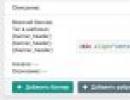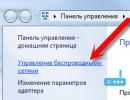Коды всех ошибок. Ошибка Internal Server Error: что это и как с ней бороться Проблемы с движком WordPress
Достаточно часто владельцы хостингов мучаются из-за постоянного возникновения сообщения об (Internal Server Error). Она, как это называется, многим попросту отравляет жизнь. Сейчас мы попробуем кратко разобраться в сути самой ситуации и посмотрим, как же можно избавиться от появления ошибки в будущем.
Ошибка Internal Server Error: что это?
Итак, начнем, пожалуй, с самого значения этого словосочетания. В системе (каталоге) ошибок Windows (и не только) есть ошибка под номером 500, отвечающая Internal Server Error. Перевод этого словосочетания означает внутреннюю ошибку сервера, связанную со статусом
По сути, ошибка означает, что программное обеспечение сервера либо не работает, либо работает, но один или несколько его компонентов дают сбои в виде отказа на клиентские запросы, например, поисковой системы или интернет-браузера.
Причины возникновения ошибки
Говоря об ошибке Internal Server Error в самом широком понимании, стоит учитывать, что возникать она может на множестве сайтов или ресурсов, написанных с помощью совершенно разных CMS. Тут, кстати, нужно разграничить причины ее возникновения.
Очень часто такая ситуация может наблюдаться на сайтах типа WordPress, OpenCart, Joomla и др. Если же структуры управления, подобные WordPress, при построении сайта не используются, возможно, причина кроется в том, что на самом хостинге возникают сбои при подключении неправильных PHP-расширений, или сайт после запроса возвращает некорректные HTTP-заголовки, которые не могут быть распознаны вашим сервером.

Не менее распространенной причиной возникновения ошибки Internal Server Error можно назвать отсутствие корректных прав доступа. Так, например, если на PHP файлы скриптов, которые размещены на хостинге, имеют права доступа 777, очень может быть, что их исполнение попросту блокируется сервером, вследствие чего и выдается сообщение об ошибке.
Также одной из причин может быть достаточно долгая работа скриптов. Дело в том, что PHP-ограничения по времени исполнения действуют не только в отношении хостинга, подобные лимиты могут выставляться и со стороны сервера. Иными словами, это несколько напоминает тайм-аут операции. Когда сервер в течение определенного времени не получает ответа на запрос, он попросту блокирует исполнение скрипта.
В некоторых случаях ошибка Internal Server Error может появляться, когда на хостинге наблюдается превышение лимита используемой памяти. Попросту говоря, скрипт для исполнения требует больше положенного, а ведь такой лимит устанавливается не только на PHP, зачастую действуют ограничения по потреблению ресурсов всеми исполняемыми скриптами.

Наконец, одна из самых распространенных ситуаций возникновения ошибки Internal Server Error - это содержание некорректных директив в файле.htaccess (кстати, при работе с движком WordPress это проявляется наиболее часто). Вот теперь мы вплотную подошли к поиску решения для каждой конкретной ситуации.
Ошибка Internal Server Error: как исправить простейшими способами
Для начала посмотрим, что можно сделать при обнаружении неправильных прав доступа. В данном случае позволяют редактировать содержимое абсолютно всем, что, несомненно, сказывается на безопасности. В такой ситуации необходимо их изменить, применив к папкам значение 755, к файлам скриптов - 600, а ко всем стальным файлам данных - 644.

При слишком долгой работе исполняемого скрипта можно попробовать увеличить время ожидания, правда, тут есть одна загвоздка. Такое решение может сработать на выделенном сервере или VPS (Virtual Private Server), а в случае никакого эффекта не будет.
Что касается завышенного потребления памяти в сравнении с ограничениями, действующими на хостинге, тут можно посоветовать только обратиться в службу поддержки или же попросту сменить самого хостинг-провайдера, у которого ограничения будут не такими жесткими.
Теперь несколько слов о файле.htaccess. Дело в том, что он предполагает использование очень строгого синтаксиса, если при проведении настроек были допущены ошибки или некоторые неточности, избежать появления ошибки Internal Server Error не удастся. Тут нужно поступить следующим образом. Для начала нужно проверить наличие самого файла в корневой директории сайта, после чего, сделав его резервную копию, удалить целиком и полностью. Если после такой процедуры сайт снова станет работоспособным, значит проблема именно в файле.htaccess, который придется проверить на наличие ошибок в синтаксисе.
Проблемы с движком WordPress
С WordPress дело обстоит хуже. Дело в том, что этот движок способен перезаписывать оригинальный файл.htaccess, отвечающий за управление доступом к файлам и папкам хостинга, а ведь оригинальный файл должен создаваться всего один раз, и тем более не в WordPress!

Самым простым способом исправления такой ситуации является отключение темы WordPress и использование вместо нее любой другой. Если ошибка исчезла, дело именно в самой теме, если нет - нужно поэтапно отключать плагины WordPress и проверять, какой из них влияет на работоспособность.
В некоторых случаях может потребоваться обновить WordPress до последней версии и отключить функцию перезаписи файла. Для начала скачиваем на компьютерный терминал оригинальный файл.htaccess, затем входим на сайте в папку по пути /wp-admin/includes/ с последующей загрузкой файла misc.php, который необходимо открыть, скажем, в стандартном «Блокноте» (или любом другом текстовом редакторе) и найти строку функции «function save_mod_rewrite_rules». Теперь в самой функции переходим к строке «return insert_with_markers($htaccess_file, "WordPress", $rules);» и заменяем ее на «return true;» (естественно, все команды прописываются без кавычек). Остается только сохранить изменения и загрузить новый файл на хостинг с заменой старого файла misc.php.
Недостатком такого метода является только то, что в данном случае отключается обновление WordPress. При подключении плагинов они работать, естественно, не будут.
Заключение
В принципе, это, так сказать, наиболее распространенные причины появления ошибки и методы ее устранения. На самом деле, что причин, что способов борьбы с такими ситуациями может быть очень много, так что, придется анализировать ситуацию в каждом конкретном случае, а только потом выбирать, какую именно методику для использовать.
Это значит, что в вашем устройстве Brother произошла ошибка связи при приеме или отправке факса. Обычно причиной этого являются помехи на линии, плохая телефонная связь или наличие другого устройства на линии.
Попробуйте отправить документы еще раз и посмотрите, будет ли снова появляться это сообщение.
Если сообщение появляется снова, причиной этой проблемы может быть подключение устройства Brother или плохая связь на телефонной линии. Отсоедините все остальные устройства, подключенные к той же телефонной линии (т. е. автоответчик, модем, дополнительные телефоны, коммутаторы, адаптеры и т. п.). Убедитесь, что телефонный кабель подключен напрямую к разъему «Line» устройства Brother и к настенной телефонной розетке.
Попробуйте отправить документы еще раз. Если отправка будет выполнена успешно, это значит, что проблема была вызвана подключением устройства Brother и других устройств на линии. Снова подключайте отключенные устройства к линии по одному, чтобы определить, какое из устройств послужило причиной этой проблемы. Если в отчете передачи по-прежнему будет обозначаться ошибка, попробуйте подключить устройство Brother к другой телефонной линии или обратитесь в телефонную компанию для проверки телефонной линии.
Чтобы защитить оборудование от скачков напряжения и ударов молнии, компания Brother настоятельно рекомендует подключать устройство через стабилизатор напряжения. Особенно рекомендуется использовать стабилизаторы напряжения, совместимые как со стандартными кабелями питания, так и с телефонными кабелями. Стабилизатор напряжения, оборудованный телефонными разъемами, поможет защитить устройство от скачков напряжения, которые могут появляться на телефонной линии.
Иногда ошибки comm1.ac и другие системные ошибки AC могут быть связаны с проблемами в реестре Windows. Несколько программ может использовать файл comm1.ac, но когда эти программы удалены или изменены, иногда остаются "осиротевшие" (ошибочные) записи реестра AC.
В принципе, это означает, что в то время как фактическая путь к файлу мог быть изменен, его неправильное бывшее расположение до сих пор записано в реестре Windows. Когда Windows пытается найти файл по этой некорректной ссылке (на расположение файлов на вашем компьютере), может возникнуть ошибка comm1.ac. Кроме того, заражение вредоносным ПО могло повредить записи реестра, связанные с SuSE Linux Professional 8.2. Таким образом, эти поврежденные записи реестра AC необходимо исправить, чтобы устранить проблему в корне.
Редактирование реестра Windows вручную с целью удаления содержащих ошибки ключей comm1.ac не рекомендуется, если вы не являетесь специалистом по обслуживанию ПК. Ошибки, допущенные при редактировании реестра, могут привести к неработоспособности вашего ПК и нанести непоправимый ущерб вашей операционной системе. На самом деле, даже одна запятая, поставленная не в том месте, может воспрепятствовать загрузке компьютера!
В связи с подобным риском мы настоятельно рекомендуем использовать надежные инструменты очистки реестра, такие как WinThruster (разработанный Microsoft Gold Certified Partner), чтобы просканировать и исправить любые проблемы, связанные с comm1.ac. Используя очистку реестра , вы сможете автоматизировать процесс поиска поврежденных записей реестра, ссылок на отсутствующие файлы (например, вызывающих ошибку comm1.ac) и нерабочих ссылок внутри реестра. Перед каждым сканированием автоматически создается резервная копия, позволяющая отменить любые изменения одним кликом и защищающая вас от возможного повреждения компьютера. Самое приятное, что устранение ошибок реестра может резко повысить скорость и производительность системы.
Предупреждение: Если вы не являетесь опытным пользователем ПК, мы НЕ рекомендуем редактирование реестра Windows вручную. Некорректное использование Редактора реестра может привести к серьезным проблемам и потребовать переустановки Windows. Мы не гарантируем, что неполадки, являющиеся результатом неправильного использования Редактора реестра, могут быть устранены. Вы пользуетесь Редактором реестра на свой страх и риск.
Перед тем, как вручную восстанавливать реестр Windows, необходимо создать резервную копию, экспортировав часть реестра, связанную с comm1.ac (например, SuSE Linux Professional 8.2):
- Нажмите на кнопку Начать .
- Введите "command " в строке поиска... ПОКА НЕ НАЖИМАЙТЕ ENTER !
- Удерживая клавиши CTRL-Shift на клавиатуре, нажмите ENTER .
- Будет выведено диалоговое окно для доступа.
- Нажмите Да .
- Черный ящик открывается мигающим курсором.
- Введите "regedit " и нажмите ENTER .
- В Редакторе реестра выберите ключ, связанный с comm1.ac (например, SuSE Linux Professional 8.2), для которого требуется создать резервную копию.
- В меню Файл выберите Экспорт .
- В списке Сохранить в выберите папку, в которую вы хотите сохранить резервную копию ключа SuSE Linux Professional 8.2.
- В поле Имя файла введите название файла резервной копии, например "SuSE Linux Professional 8.2 резервная копия".
- Убедитесь, что в поле Диапазон экспорта выбрано значение Выбранная ветвь .
- Нажмите Сохранить .
- Файл будет сохранен с расширением.reg .
- Теперь у вас есть резервная копия записи реестра, связанной с comm1.ac.
Следующие шаги при ручном редактировании реестра не будут описаны в данной статье, так как с большой вероятностью могут привести к повреждению вашей системы. Если вы хотите получить больше информации о редактировании реестра вручную, пожалуйста, ознакомьтесь со ссылками ниже.
Chrome при переходе на сайт выдает сообщение «ERR_CERT_COMMON_NAME_INVALID»? Из-за этого невозможно посетить ресурс, поскольку эта ошибка связана со сбоями SSL/TSL сертификата, гарантирующего безопасность браузинга.
Чаще всего причины ошибки в следующем:
- со стороны сервера неправильно настроен сертификат безопасности - к примеру, расширение subjectAlternativeName не подвязано к сертификату;
- в пользовательском устройстве некорректные сетевые настройки, время, дата, часовой пояс;
- дополнение к Chrome мешает работе SSL/TSL сертификата
Как исправить ошибку ERR_CERT_COMMON_NAME_INVALID?
Убедитесь, что на устройстве время, дата и часовой пояс указаны верно. Еще попробуйте посетить сайт в режиме инкогнито - нередко это происходит без предупреждений о безопасности подключения.
№1: боремся с глючным расширением Chrome
Если в режиме инкогнито не появляется ошибка ERR_CERT_COMMON_NAME_INVALID, но возникает при стандартном просмотре, то виной этому пока еще неизвестно какое дополнение Chrome. Решается проблема следующим образом:
- перейдите в настройки браузера: «Дополнительные инструменты» => «Расширения» и выключите все дополнения;
- включайте по одному расширению и обновляйте каждый раз страничку, на которой до этого выдавалось предупреждение безопасности;
- повторяйте цикл до тех пор, пока не обнаружите дополнение, при активации которого появляется ошибка;
- удалите глючное расширение - почти всегда есть такое же по функциональности.
№2: проверяем работу антивируса или файрвола
Выключите антивирус или файрвол и обновите страничку. Если попытка успешная, то корень проблемы в антивирусном ПО. Чтобы не снижать безопасность браузинга, стоит включить в антивирусе или файрволе опцию https сканирования.
№3: очищаем кеш
- Нажмите Ctrl+Shift+Del при запущенном Chrome - откроется окно удаления пользовательских данных. Его можно вызвать и из меню «Дополнительные инструменты» => «Очистить историю».
- Удалите только «файлы cookie» и «файлы, сохраненные в кеше». Убедитесь, что вверху окна выбрано все время, а не только последние сутки.
№4: обращаемся к администратору сайта
Иногда лишь администратор ресурса способен решить проблему. Сообщите об ошибке. Он мог неправильно установить SSL сертификат и предпочтительней, чтобы он создал новый.